
[Risolto] Come sbloccare l'iPad disabilitato senza iTunes | Ultima guida

"Ehi, voglio sbloccare il mio iPad disabilitato senza usare iTunes. Ho dato l'iPad al mio amico e lui ha digitato il codice di accesso sbagliato. Ora, non può usarlo perché dice che l'iPad è disabilitato. Come posso sbloccarlo senza utilizzare iTunes, poiché è stato configurato utilizzando il mio laptop per la prima volta? Non può mandarmi l'iPad. Come risolvere questo problema?"
- Community di supporto Apple
Supponiamo che tu debba utilizzare il tuo iPad quando l'iPad è disabilitato. Come sbloccare l'iPad disabilitato senza iTunes? Ora puoi superare il momento frustrante con soli tre passaggi. Oltre a iTunes, hai altre cinque soluzioni da adottare.
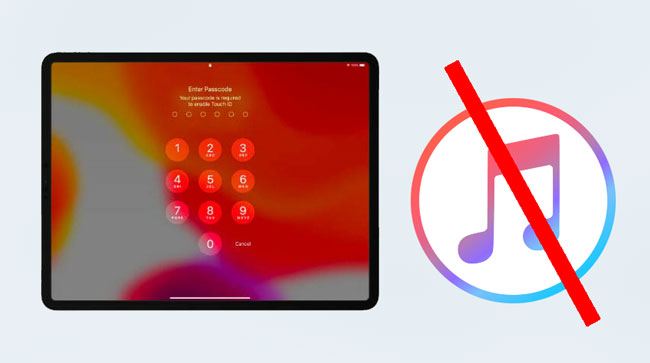
Parte 1. Perché il tuo iPad è disabilitato?
Parte 2. Come sbloccare l'iPad senza iTunes cancellando l'iPad (iPadOS 15.2 o versioni successive)
Parte 3. Come ripristinare le impostazioni di fabbrica dell'iPad senza passcode o iTunes utilizzando lo sblocco dell'iPad
Parte 4. Come ripristinare un iPad Mini disabilitato senza iTunes tramite Trova il mio iPad
Parte 5. Come accedere all'iPad disabilitato senza iTunes con Siri (da iPadOS 8 a iPadOS 11)
Parte 6. Come posso ripristinare il mio iPad disabilitato senza iTunes tramite Finder
Bonus: come sbloccare l'iPad disabilitato con iTunes (se sincronizzato con iTunes prima)
Quando inserisci il codice di accesso errato per sei volte consecutive, il tuo iPad verrà bloccato per un minuto. Se provi di nuovo, si bloccherà da solo per 5 minuti. E l'8° tentativo sbagliato si disabiliterà per 15 minuti. Poi il 10 per un'ora.
In questo momento, se inserisci nuovamente il passcode sbagliato, il tuo iPad verrà disabilitato per sempre con un messaggio sullo schermo che richiede "iPad è disabilitato, connettiti a iTunes".
Quel che è peggio, se gli hai permesso di cancellare il contenuto del tuo dispositivo dopo dieci tentativi falliti, perderai anche i dati dal tuo iPad, il che può essere problematico. Fortunatamente, puoi ripristinare l'iPad senza iTunes seguendo le istruzioni seguenti.
Il sistema operativo Apple è stato recentemente aggiornato alla iOS 15.4. Se il tuo iPad esegue iPadOS 15.2 o versioni successive, avrai un'opzione per inizializzare il tuo iPad sullo schermo con la password del tuo ID Apple.
Come faccio ad abilitare il mio iPad senza iTunes?
1. Inserisci il passcode errato di seguito più volte finché non viene visualizzata la schermata iPad Non disponibile o Blocco di sicurezza .
2. Tocca il pulsante Cancella iPad in basso > Cancella e digita la password del tuo ID Apple per inizializzare l'iPad.
3. Attendere qualche minuto fino al termine del processo di sblocco.
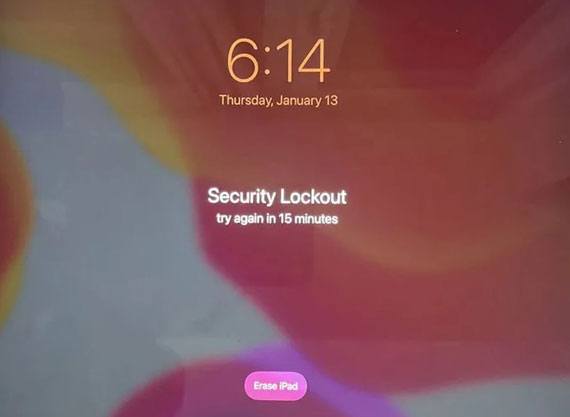
Per saperne di più:
Puoi selezionare direttamente un programma per eseguire il backup dei dati del tuo iPad senza sforzo.
Chip di sblocco per iPhone: che cos'è? Come funziona? Questo ti dice tutto!
iPad Unlock è uno dei modi più semplici per ripristinare le impostazioni di fabbrica dell'iPad senza iTunes. Oltre ai passcode della schermata di blocco, ti aiuta anche a rimuovere altri tipi di blocco, come il blocco di attivazione di iCloud, l'ID Apple, il passcode di Screen Time e l'MDM.
I punti salienti di iPad Unlock:
* Un clic per bypassare Touch ID, Face ID, passcode a cifre e passcode Screen Time senza iTunes.
* Rimuovi l'ID Apple, il blocco di attivazione di iCloud e l'MDM in pochi secondi.
* Facile, veloce e non è richiesta alcuna conoscenza tecnica.
* Offri istruzioni dettagliate sullo schermo.
* Supporta tutti i modelli di iPad con iPadOS 9 e iPadOS 16, come il nuovo iPad mini 2022, iPad mini 6/5/4/3/2/1, iPad 9/8/7/6/5/4/3/2/1, iPad Pro 5/4/3/2/1, iPad Air 5/4/3/2/1, ecc.
Come riparare un iPad disabilitato senza iTunes con un clic?
Nota: Il processo di sblocco rimuoverà tutti i dati del dispositivo. Quindi, ti consigliamo vivamente di eseguire il backup dell'iPhone/iPad bloccato o disabilitato prima di andare avanti.
1. Installa ed esegui iPad Unlock sul tuo computer. Quindi accedi al modulo Sblocca schermo dalla casella degli strumenti.

2. Collega il tuo iPad al computer utilizzando un cavo USB e scegli la modalità Sblocca schermo iOS sull'interfaccia.

3. Segui le istruzioni sullo schermo per portare il tuo iPad in modalità Ripristino o DFU. Per impostazione predefinita, si consiglia la modalità di ripristino per iOS rimozione della schermata di blocco. Se non riesci ad accedere alla modalità di ripristino, fai clic sul link in basso per avviare il tuo iPad in modalità DFU.
4. Conferma le informazioni sul tuo iPad, incluso il modello del dispositivo, le versioni del sistema, ecc. Se non sono corrette, scegli le informazioni corrette dal menu a discesa. Successivamente, fai clic sul pulsante Download per scaricare il firmware per il tuo iPad.

5. Dopo aver scaricato il firmware, tocca il pulsante Sblocca ora per sbloccare immediatamente l'iPad disabilitato.

Potrebbero interessarti:
Come rimuovere il blocco di attivazione senza il proprietario precedente?
Come sbloccare un iPhone rubato senza passcode in 3 modi?
Trova il mio iPad è una funzione predefinita di iPad che consente di localizzare, reimpostare e bloccare l'iPad in caso di smarrimento o furto. Inoltre, sblocca anche il tuo iPad bloccato o disabilitato cancellandolo da remoto. Supponiamo che tu abbia abilitato la funzione sul tuo iPad disabilitato in precedenza. Puoi seguire questi passaggi per ripristinare le impostazioni di fabbrica sull'iPad senza iTunes.
Come sbloccare l'iPad senza connettersi a iTunes?
1. Apri iCloud.com/find da un computer o dal browser di un altro dispositivo e accedi con lo stesso ID Apple associato al tuo iPad disabilitato.
2. Scegli il tuo iPad disabilitato in Tutti i dispositivi e fai clic sull'opzione Cancella iPad .
3. Segui la guida sullo schermo per ripristinare le impostazioni di fabbrica del tuo iPad. Quindi rimuoverà anche la schermata di blocco.

Supponiamo che il tuo iPad esegua da iPadOS 8 a iPadOS 11. In tal caso, puoi utilizzare la scappatoia Siri per sbloccare il tuo iPad.
Per reimpostare il codice su un iPad senza iTunes:
1. Tieni premuto il pulsante Home sul tuo iPad per attivare Siri e chiedi a Siri: "Che ore sono adesso?"
2. Siri ti dirà l'ora. Basta fare clic sul lucchetto sullo schermo > toccare l'icona + nella schermata dell'orologio mondiale per aggiungere un nuovo orologio > inserire il nome di qualsiasi città nella schermata successiva.
3. Immettere qualsiasi elemento nel campo di testo > fare clic e tenere premuto il testo per scegliere Seleziona tutto > fare clic su Condividi > messaggio.
4. Digita qualsiasi cosa nella schermata successiva > tocca l'icona + > seleziona l'opzione Crea nuovo contatto > tocca Aggiungi una foto per aggiungere una foto per il contatto. Successivamente, si aprirà l'app Foto.
5. Non selezionare le foto e attendere qualche minuto prima di premere il pulsante Home. In caso di successo, il tuo iPad dovrebbe essere sbloccato ora.

Hai aggiornato il tuo Mac a macOS Catalina o versioni successive? Potresti trovare funzionalità del Finder come iTunes per ripristinare o sbloccare il tuo iPad. Sì lo è. Sebbene elimini il contenuto del dispositivo, funziona anche per sbloccare l'iPad disabilitato.
Come recuperare il passcode dell'iPad senza iTunes?
1. Scollega l'iPad dal computer se è collegato.
2. Spegni l'iPad.
3. Avvia il tuo iPad in modalità di ripristino.

Nota: Se visualizzi la schermata del codice, spegni l'iPad e ricomincia da capo.
4. Ripristina il tuo iPad in modalità di ripristino. Avvia il Finder e individua il tuo iPad nel Finder. Successivamente, scegli l'opzione Ripristina quando ti chiede di ripristinare o aggiornare il tuo dispositivo. Attendi il completamento del processo.
5. Scollega il tuo iPad dal computer e configura l'iPad.

I seguenti passaggi si applicano solo agli iPad che sono stati sincronizzati con iTunes in precedenza. Se non hai mai sincronizzato i dati del tuo iPad con iTunes e ti sei fidato del tuo computer prima, non puoi usarlo in questo modo.
Ecco come:
1. Collega il tuo iPad disabilitato al computer ed esegui iTunes se non si avvia automaticamente.
2. Fai clic sul nome del tuo iPad quando appare nella finestra di iTunes e scegli Riepilogo di seguito.
3. Tocca il pulsante Ripristina iPad per ripristinare le impostazioni di fabbrica dell'iPad e cancellare tutti i contenuti e le impostazioni dell'iPad.
Questo è tutto su come sbloccare un iPad disabilitato senza iTunes. Non è difficile scoprire che solo iPad Unlock è un modo semplice e senza password per sbloccare un iPad senza iTunes. Inoltre, ha una percentuale di successo più elevata per sbloccare l'iPad disabilitato. Ad eccezione di questo, altri modi potrebbero richiedere una password dell'ID Apple o causare la perdita di dati o non funzionare per tutti i modelli di iPad. Pertanto, ti consiglio vivamente di provare iPad Unlock.
Articoli Correlati:
4 semplici modi per ripristinare l'iPad senza iTunes che devi conoscere (nuova scoperta nel 2023)
Come sbloccare un iPhone disabilitato senza iTunes? 4 semplici modi che potresti non conoscere
Come sbloccare l'iPad senza passcode? (il nuovo iPad 2023 supportato)
L'iPhone non scorre per sbloccarsi? Ecco le correzioni
4 metodi per rimuovere l'ID Apple dall'iPad senza password (facile e veloce)
Come sbloccare l'ID Apple senza domande di sicurezza/e-mail? (Guida completa)